Adicionar servidores de aplicativos ou da Web a farms no SharePoint 2013
APLICA-SE A: 2013
2013  2016
2016  2019
2019  Subscription Edition
Subscription Edition  SharePoint no Microsoft 365
SharePoint no Microsoft 365
Os procedimentos neste artigo aplicam-se a um farm do SharePoint 2013 que consiste em, pelo menos, duas camadas. Este artigo não descreve como converter uma implementação de servidor único num farm de múltiplos servidores.
Antes de adicionar um servidor de aplicativo ou da Web a um farm do SharePoint
Determinar a função do servidor
Para adicionar um novo servidor ao farm, você deve saber sua função pretendida para planejar configurações adicionais ou especializadas e avaliar o potencial efeito de adicionar o servidor a um ambiente de produção.
Observação
Um farm de três camadas típico inclui servidores Web front-end, um servidor de aplicações que também aloja a Administração Central e um servidor de base de dados. O âmbito deste artigo é o servidor Web front-end e as funções de servidor de aplicações.
Depois de determinar a função do servidor na topologia do farm, tem de identificar os serviços e funcionalidades que têm de ser configurados para que o servidor cumpra esta função. Estas informações determinarão como o SharePoint 2013 está configurado para aprovisionar o servidor para a respetiva função na camada Web ou na camada de aplicação. Para obter mais informações, veja Gerir aplicações de serviço no SharePoint Server.
A ilustração seguinte mostra um farm do SharePoint 2013 com dois servidores Web front-end (Web-1 e Web-2) que servem conteúdo. O único servidor de aplicações (App-1) aloja a Administração Central e os componentes de pesquisa do farm.
Opções para adicionar um servidor a um farm
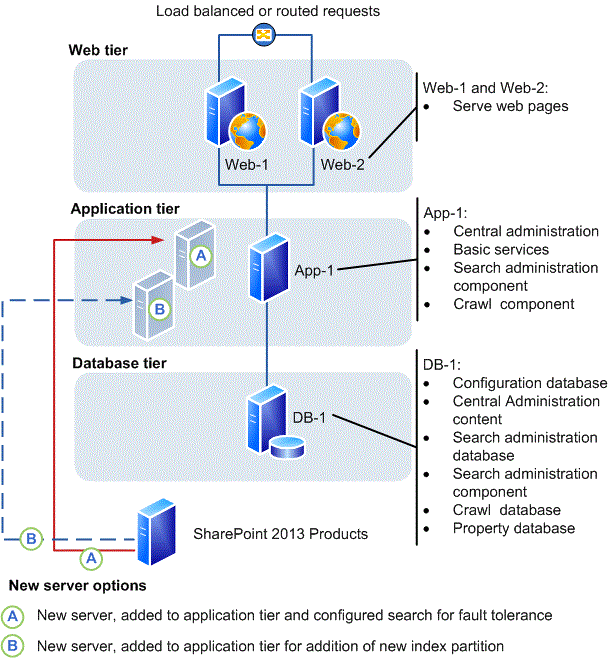
As seguintes seções oferecem informações sobre as características gerais do servidor Web de front-end e as funções do servidor de aplicativos.
Função do servidor Web de front-end
A função fundamental de um servidor Web front-end é alojar páginas Web, serviços Web e Peças Web necessárias para processar pedidos de utilizadores. O servidor Web direciona estes pedidos para o servidor de aplicações, que devolve os resultados para o servidor Web front-end.
Função de servidor de aplicativo
Por predefinição, o servidor que aloja a Administração Central num farm de três camadas é um servidor de aplicações. É possível adicionar servidores de aplicativos para hospedar serviços que podem ser implantados em um servidor único e usados por todos os servidores do farm.
Os serviços com características de desempenho e utilização semelhantes podem ser agrupados logicamente num servidor e, se for necessário, alojados em vários servidores se for necessário aumentar horizontalmente para responder aos requisitos de desempenho ou capacidade. Por exemplo, os serviços de farm relacionados com o cliente, como o Word Services e o Word Viewer, podem ser combinados num grupo de serviços e alojados num servidor dedicado. Além disso, alguns serviços, como o serviço de Metadados Geridos, podem ser configurados como aplicação de serviço que pode ser utilizada por outros farms.
Na ilustração do farm, há duas opções para adicionar um servidor de aplicativos.
Na opção Um servidor adicional está configurado para alojar uma instância adicional de todos os componentes de pesquisa. Isto irá fornecer tolerância a falhas para o serviço de pesquisa.
Na opção B, é configurado um servidor adicional para alojar uma segunda partição de índice. Isto permitirá a indexação de mais de 10 milhões de documentos.
Num farm de três camadas que está a executar a pesquisa empresarial, os servidores de aplicações dedicados são normalmente configurados para alojar componentes de pesquisa individuais. Para obter mais informações, veja Gerir a topologia de pesquisa no SharePoint Server.
Observação
Distribuir a pesquisa não é uma opção para o SharePoint 2013, onde apenas uma instância de pesquisa é permitida para cada banco de dados de conteúdo.
Tarefas adicionais
Antes de você iniciar a instalar o software de pré-requisito, conclua o seguinte:
Verifique que o novo servidor cumpre os requisitos de hardware e software descritos no Requisitos de hardware e software do SharePoint 2013.
Verifique se tem o nível mínimo de permissões necessário para instalar e configurar o SharePoint 2013 num novo servidor. Você deve ser um membro do grupo de Administradores de Farm do SharePoint e o grupo de Administradores no servidor local para concluir os procedimentos deste artigo. Para obter mais informações, veja Implementação inicial administrativa e contas de serviço no SharePoint Server.
Verifique que você conhece o nome do servidor do banco de dados no farm que está se conectando e o nome do banco de dados de configuração se estiver adicionando o servidor usando os comandos do Microsoft PowerShell.
Se você pretende usar os comandos do PowerShell para adicionar o servidor, verifique se é possível encontrar as seguintes associações mínimas: SharePoint 2013 está instalado.
A função de servidor fixa Securityadmin na instância do SQL Server.
A função de banco de dados fixa db_owner em todos os bancos de dados que devem ser atualizados.
O grupo de administradores no servidor no qual você está executando os cmdlets do PowerShell.
Um administrador pode usar o cmdlet Add-SPShellAdmin para conceder permissões para usar cmdlets SharePoint 2013.
Observação
[!OBSERVAçãO] Se você não possui permissões, entre em contato com o Administrador da instalação ou com o administrador do SQL Server para solicitar permissões. Para mais informações sobre as permissões do Windows PowerShell, consulte Add-SPShellAdmin.
Documente a localização dos ficheiros binários e de registo do SharePoint 2013 nos servidores do farm existentes. Recomendamos que os locais desses arquivos no novo servidor sejam mapeados para os locais utilizados nos outros servidores do farm. Para saber mais, confira o artigo Configurar o log de diagnóstico no SharePoint Server.
Importante
Se você alterar o local do log de rastreamento para uma unidade não relacionada ao sistema, altere o local de todos os servidores no farm. Servidores novos ou existentes não podem registrar dados se o local não existir. Além disso, você não poderá adicionar novos servidores a não ser que o caminho especificado exista no novo servidor. Não é possível usar um compartilhamento de rede para fins de registro em log.
Instalar software de pré-requisito
Antes de poder instalar o SharePoint 2013 e adicionar um servidor ao farm, tem de procurar e instalar todo o software de pré-requisitos no novo servidor. Para tal, utilize a Ferramenta de Preparação de Produtos Microsoft SharePoint, que requer uma ligação à Internet para transferir e configurar os pré-requisitos do SharePoint 2013. Se você não possui uma conexão Internet para os servidores de farm, ainda é possível usar a ferramenta para determinar o software obrigatório. Você precisará obter imagens instaláveis para o software necessário. Para localizações de transferência, consulte Ligações para software aplicável em "Requisitos de hardware e software (SharePoint 2013)."
Dica
Após obter uma cópia do software necessário, recomendamos a criação de um ponto de instalação que você pode usar para armazenar imagens. É possível usar este ponto de instalação para instalar atualizações de software futuras.
Para obter instruções detalhadas sobre como instalar os pré-requisitos, consulte Prepare os servidores de farm no artigo Instalar o SharePoint 2013 em vários servidores para um farm de três camadas.
Instalar o software do SharePoint
Depois de instalar os pré-requisitos, siga estes passos para instalar o SharePoint 2013 no novo servidor. Para obter instruções detalhadas sobre como instalar o SharePoint 2013, consulte Instalar o SharePoint 2013 num único servidor com o SQL Server.
Para instalar o SharePoint 2013
Verifique se a conta de usuário realizando este procedimento é a conta de usuário Configuração. Para obter informações sobre a conta de usuário Configuração, confira Implantação inicial de contas de serviço e administrativas no SharePoint Server.
Da mídia do produto ou um compartilhamento de arquivos que contém os arquivos de instalação de Produtos do SharePoint 2013, execute Setup.exe.
Na página Iniciar, clique no link para instalar o SharePoint 2013.
Revisar e aceitar os Termos de Licença da Microsoft.
Na guia Tipo de servidor, selecione Concluir.
Observação
Pode optar por instalar apenas os componentes necessários para um servidor Web de front-end. No entanto, se efetuar uma instalação completa, terá mais flexibilidade para reutilizar a função de servidor no farm no futuro.
Aceite o local de arquivo padrão onde o SharePoint 2013 será instalado ou altere o caminho de instalação para poder adequar seus requisitos.
Dica
Como uma prática recomendada, recomendamos instalar o SharePoint 2013 em uma unidade que não contém o sistema operacional.
Quando a Configuração terminar, uma caixa de diálogo pede-lhe para executar o Assistente de Configuração de Produtos SharePoint. É possível iniciar o assistente imediatamente ou posteriormente no prompt de comando do Windows.
Adicionar o novo servidor do SharePoint ao farm
Você adiciona o novo servidor ao farm usando um dos seguintes procedimentos:
Para adicionar um novo servidor SharePoint 2013 ao farm usando o Assistente de Configuração de Produtos do SharePoint
Verifique se a conta de usuário realizando este procedimento é a conta de usuário Configuração. Para obter informações sobre a conta de usuário Configuração, confira Implantação inicial de contas de serviço e administrativas no SharePoint Server.
Iniciar o Assistente de Configuração de Produtos do SharePoint 2013.
Na página Bem-vindo aos Produtos do SharePoint, clique em Avançar.
Na página Conectar a um farm de servidores, clique em Conectar a um farm de servidores existentes.
Clique em Avançar.
Na página Especificar configurações de banco de dados de Configurações, digite o nome da instância do SQL Server na caixa Servidor do banco de dados e clique em Recuperar nomes do banco de dados.
Selecionar o nome do banco de dados de configuração na lista Nome do banco de dados e clique em Avançar.
Na página Especificar configurações de segurança do farm, digite o nome da senha do farm na caixa Senha e clique em Avançar.
Na página Concluindo o Assistente de Configuração de Produtos do SharePoint, clique em Avançar.
No servidor que hospeda o Administração Central, clique em Gerenciar servidores neste farm para verificar se o novo servidor faz parte do farm.
Observação
Também é possível verificar uma adição do servidor com sucesso ou resolver problemas de uma falha de adição ao examinar os arquivos de log. Estes ficheiros estão localizados na unidade na qual o SharePoint 2013 está instalado, na pasta %COMMONPROGRAMFILES%\Microsoft Shared\Web Server Extensions\15\LOGS. Para obter mais informações, veja Monitorização e Relatórios no SharePoint Server.
Na página Servidores no Farm, clique no nome do novo servidor. Use a lista de serviços disponíveis na página Serviços no Servidor para iniciar os serviços que você deseja executar no novo servidor.
Configure o SharePoint 2013 para que o novo servidor possa acomodar a função para a qual se destinava. Para obter mais informações, consulte Adicionar um servidor a um farm do SharePoint Server 2016.
Para adicionar um novo servidor do SharePoint 2013 ao farm usando o PowerShell
- Verifique se você possui as seguintes associações:
A função de servidor fixa securityadmin na instância do SQL Server.
A função de banco de dados fixa db_owner em todos os bancos de dados que devem ser atualizados.
O grupo de administradores no servidor no qual você está executando os cmdlets do PowerShell.
Um administrador pode usar o cmdlet Add-SPShellAdmin para conceder permissões para usar cmdlets SharePoint 2013.
Observação
[!OBSERVAçãO] Se você não possui permissões, entre em contato com o Administrador da instalação ou com o administrador do SQL Server para solicitar permissões. Para mais informações sobre as permissões do PowerShell, consulte Add-SPShellAdmin.
Inicie o Shell de Gerenciamento do SharePoint.
No prompt de comando do PowerShell, digite o seguinte comando para conectar o servidor a um banco de dados de configuração:
Connect-SPConfigurationDatabase -DatabaseServer "<$DatabaseServer>" -DatabaseName "<$RunSettings.ConfigurationDatabaseName>" -Passphrase "<$Passphrase>"
Em que:
<$Servidor_de_Banco_de_Dados> é o nome do servidor que hospeda o banco de dados de configuração
<$RunSettings.Nome_do_Banco_de_Dados_de_Configuração> é o nome do banco de dados de configuração
<$Passphrase> é a senha do farm
- No prompt de comando do PowerShell, digite o seguinte comando para instalar os Conjuntos do arquivo de ajuda:
Install-SPHelpCollection -All
- No prompt de comando do PowerShell, digite o seguinte comando para instalar o Recurso de segurança do SharePoint 2013:
Initialize-SPResourceSecurity
- No prompt de comando do PowerShell, digite o seguinte comando para instalar os serviços básicos:
Install-SPService
- No prompt de comando do PowerShell, digite o seguinte comando para instalar todos os recursos:
Install-SPFeature -AllExistingFeatures
- No prompt de comando do PowerShell, digite o seguinte comando para instalar o conteúdo do aplicativo:
Install-SPApplicationContent
- No prompt de comando do PowerShell, digite o seguinte comando para obter uma lista de servidores no.
Get-SPFarm | select Servers
Observação
Também é possível verificar uma adição do servidor com sucesso ou resolver problemas de uma falha de adição ao examinar os arquivos de log. Estes ficheiros estão localizados na unidade na qual o SharePoint 2013 está instalado, na pasta %COMMONPROGRAMFILES%\Microsoft Shared\Web Server Extensions\15\LOGS. Para obter mais informações, veja Monitorização e Relatórios no SharePoint Server.
- Configure o SharePoint 2013 para que o novo servidor possa acomodar a função para a qual se destinava. Para obter mais informações, consulte Configurar o novo servidor.
Configurar o novo servidor
O novo servidor não possui qualquer função real no farm até você configurar os serviços obrigatórios para suportar a função que você planejou para o novo servidor.